Как да конвертирате файлове с ODT да док
стъпки Редактиране
Метод 1 от 4:
Използване на WordPad (Windows) Редактиране
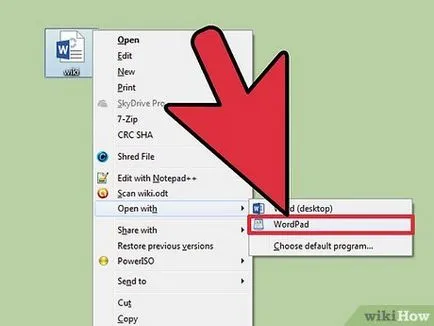
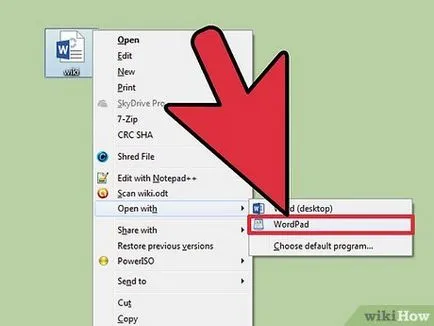
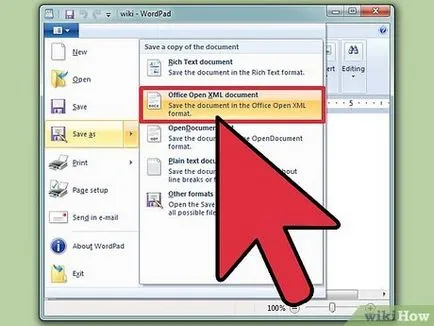
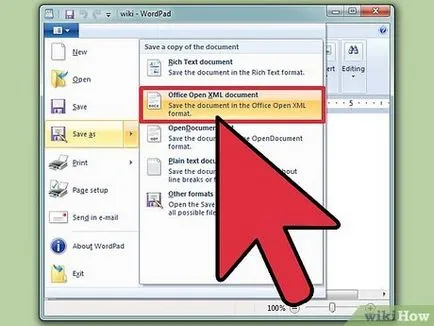
Кликнете върху "Файл" и изберете "Запази като" → "Документ Office Open XML".
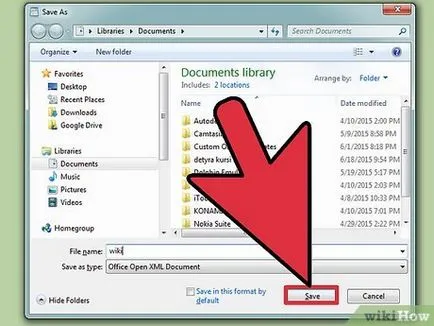
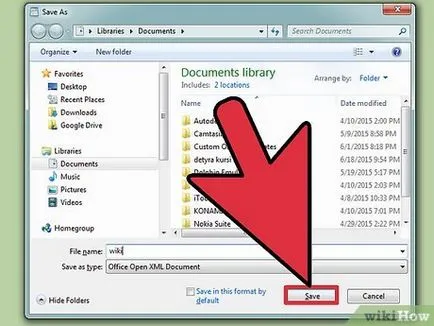
Дайте документа име и да го запазите на удобно място. В този случай, файлът ще бъде записан в .doc формат. [1]
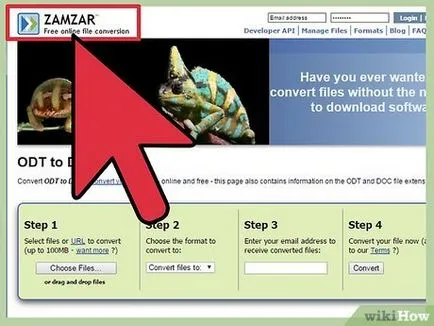
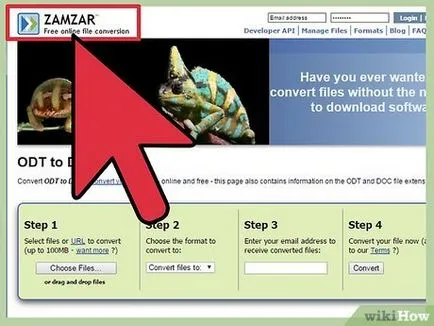
- Zamzar - zamzar.com/convert/odt-to-doc/
- FreeFileConvert.com - freefileconvert.com
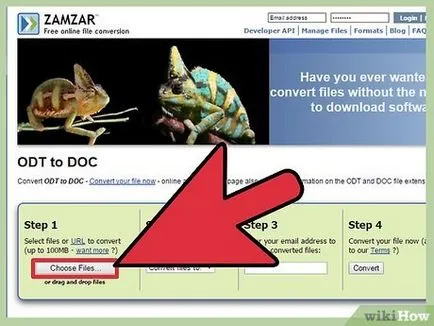
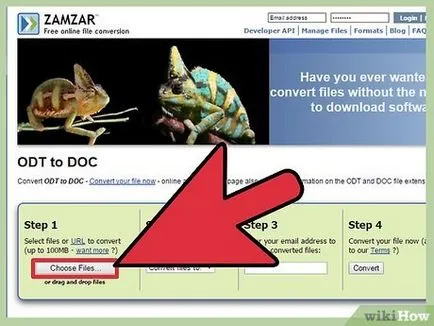
Изтеглете файла с разширение. .odt. който искате да конвертирате. Самият процес е малко по-различно на различни ресурси, но обикновено можете просто да кликнете върху бутона "Избор на файл" или изтеглете файла в прозореца на браузъра.
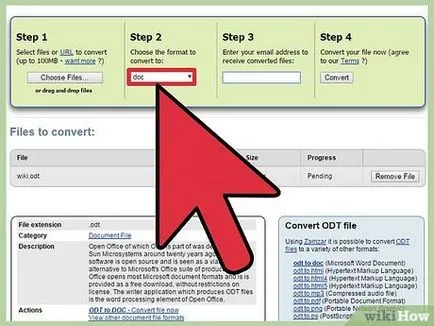
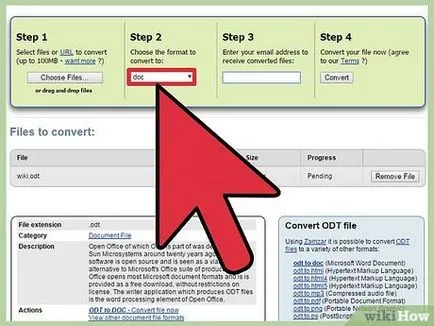
Изберете. като формат .doc, когато запазвате файл (ако е необходимо). Някои уеб услуги подкрепят превръщането на различни типове документи, така че може да се наложи да изберете от списък с .doc.
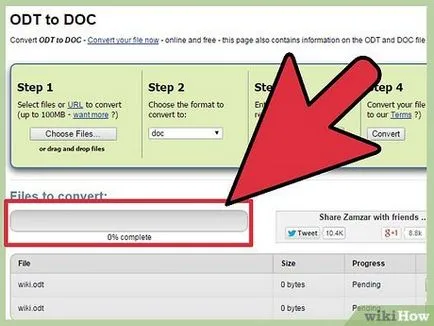
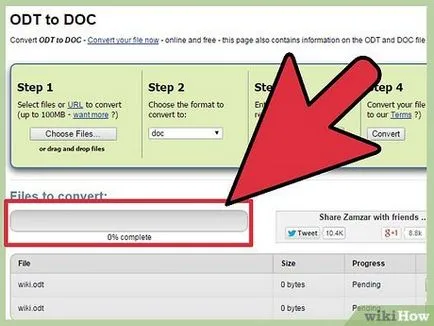
Изчакайте до края на конвертиране на файлове. Това отнема само няколко минути.
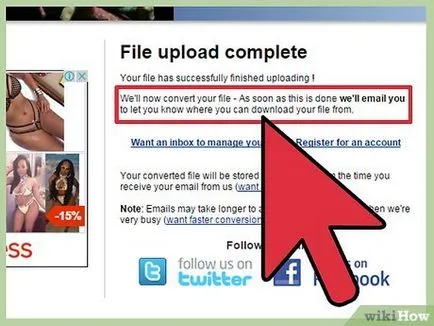
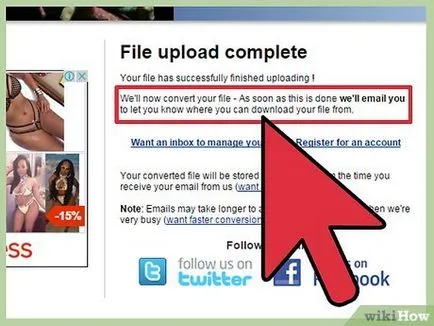
Метод 3 от 4:
Google Диск с помощта на правилата
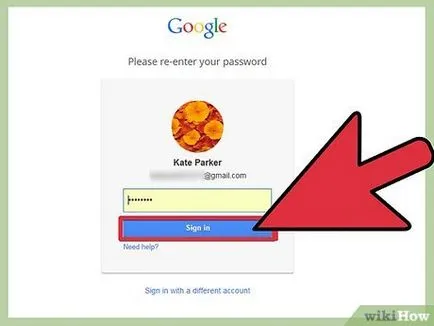
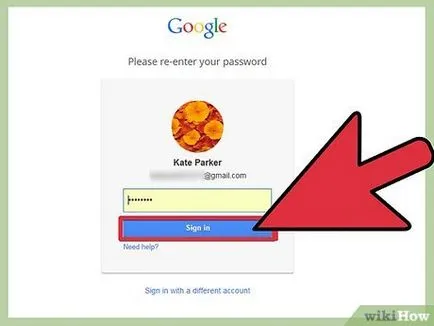
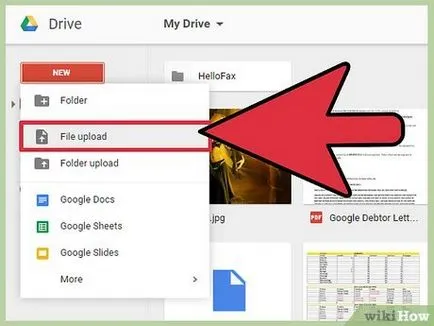
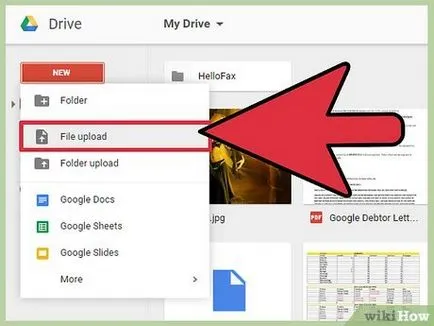
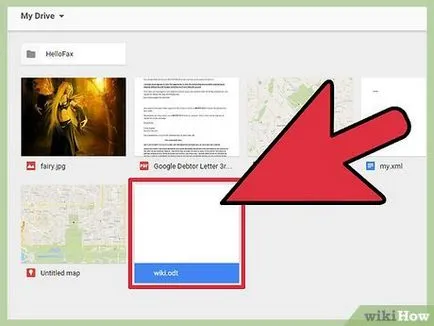
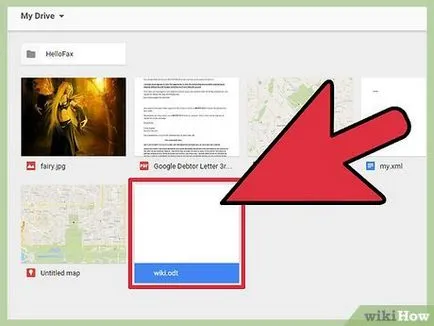
Кликнете два пъти върху изтегления файл. Този документ ще се отвори в Google Диск.
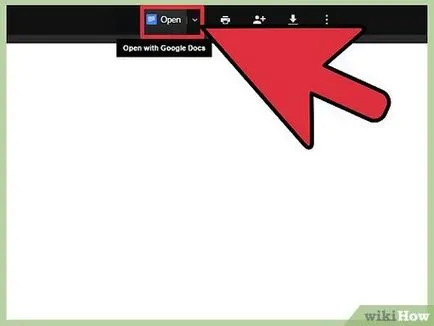
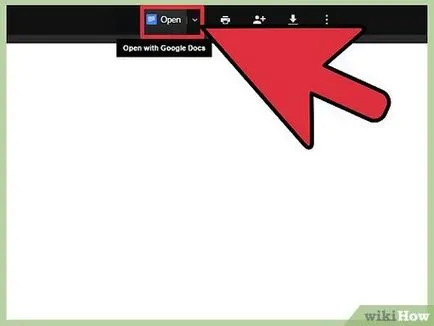
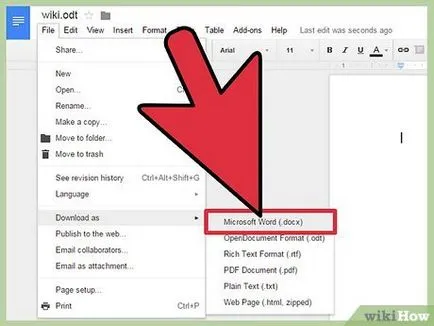
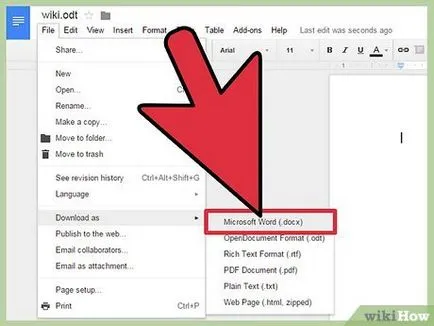
- Ако вашата версия на Word не поддържа .docx файлове. като в този случай трябва да прочетете статията за конвертиране на файл с разширение .docx да .doc.
Метод 4 от 4:
Множество конвертиране на файлове Редактиране
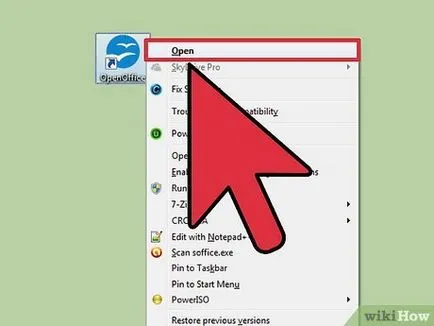
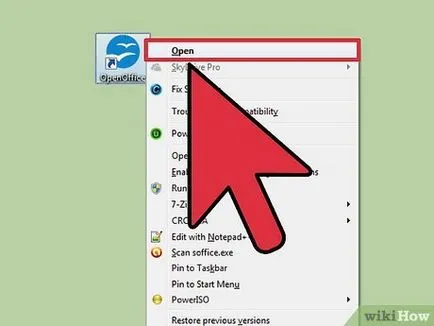
Започнете OpenOffice. За да използвате този метод, трябва да инсталирате на компютъра си OpenOffice, но след това, можете да конвертирате стотици документи в .doc .odt само с няколко кликвания на бутона на мишката.
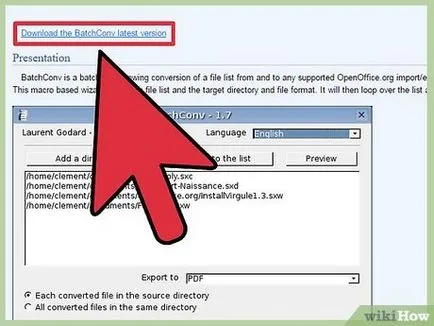
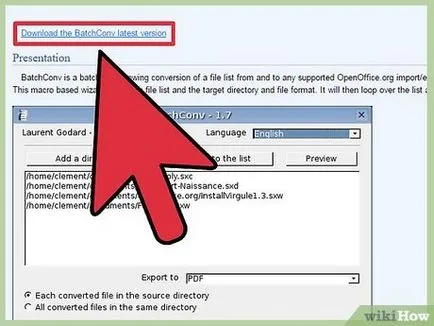
- Макро BatchConv може да бъде изтеглен тук oooconv.free.fr/batchconv/batchconv_en.html. Той има .odt форма.
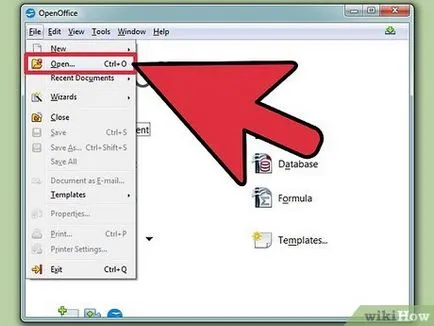
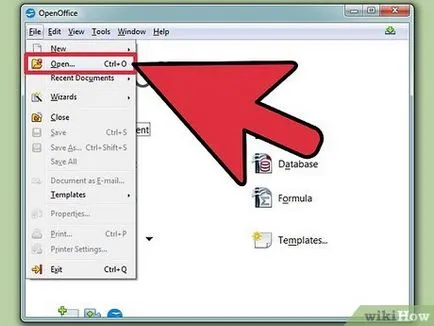
Отворете файла. BatchConv в OpenOffice. Появява се прозорец, в който картите се появяват в процеса на преобразуване.
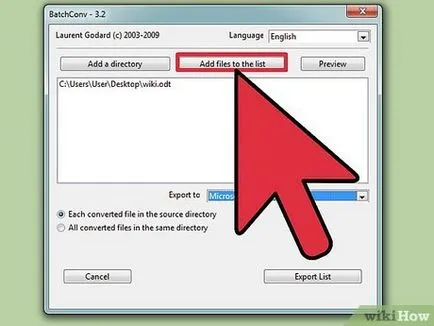
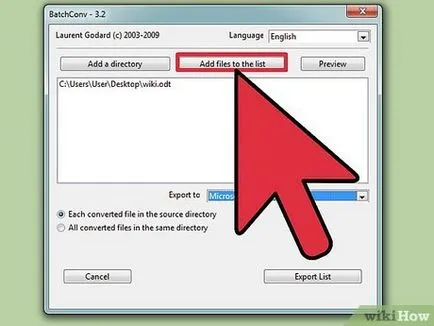
Добавете файловете, които искате да конвертирате. Можете да добавите файловете един по един и цели папки.
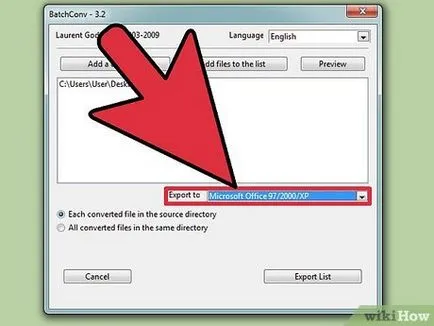
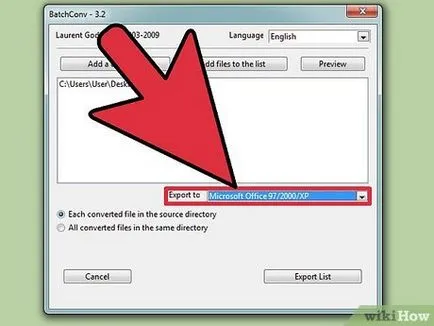
Кликнете върху "Експортиране" меню (в износа) и изберете "DOC". Можете също да укажете папката с оригиналния файл като място (а), за да запишете конвертираните файлове и да поставите всички конвертираните файлове в отделна папка.
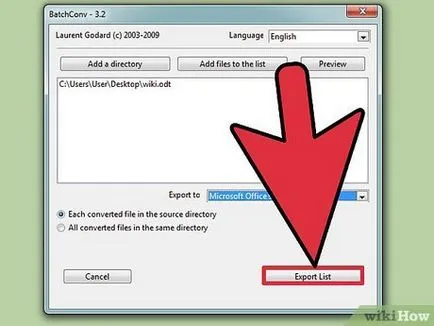
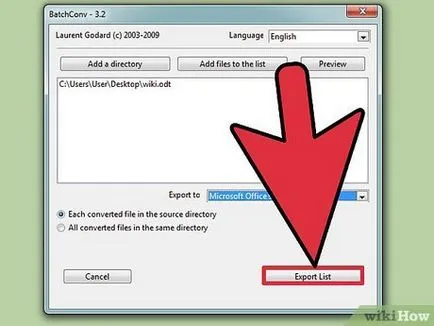
Щракнете върху бутона "Списък Export" (за експортиране на списъка), за да започне процеса на реализация. При конвертиране на голям брой файлове, процесът може да отнеме известно време.
допълнителни статии
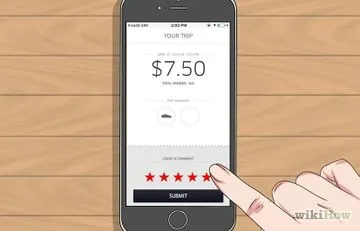
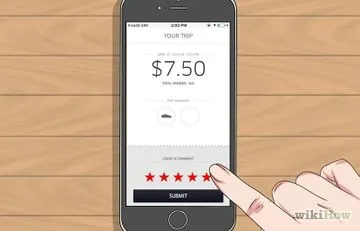
Как да използвате Uber на услугата
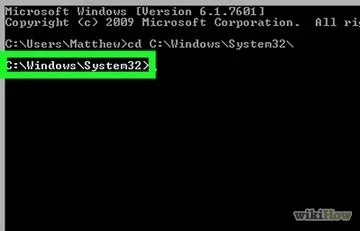
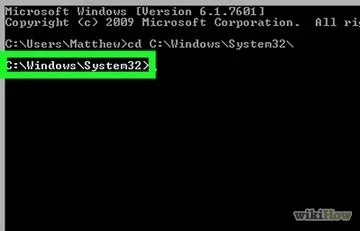
За да се придвижвате през директории командния ред
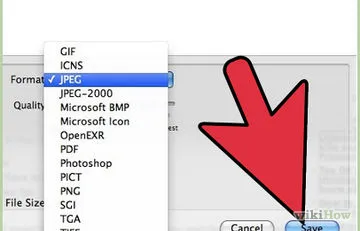
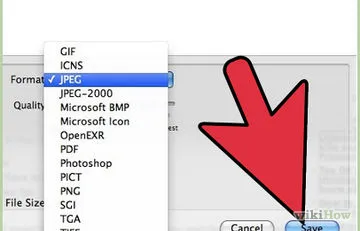
Как да сканирате документ в PDF файл
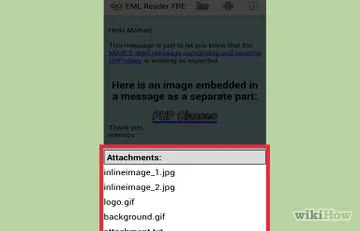
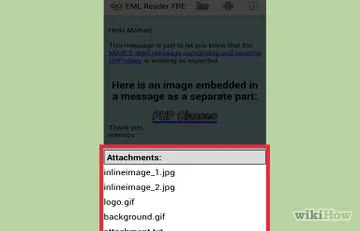
Как да отворите файл EML формат
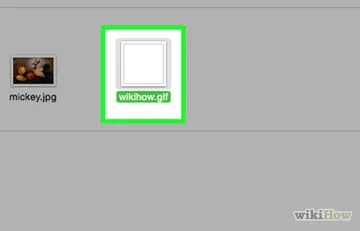
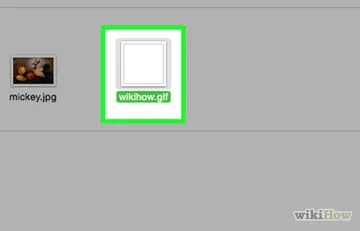
Как да GIF анимация в Photoshop
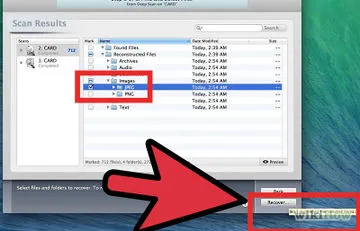
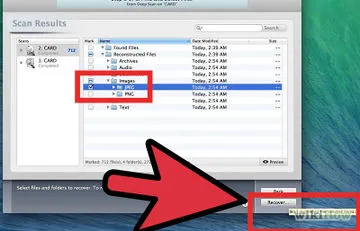
Как да се "спаси" файловете от повредени SD карта с памет с помощта на PhotoRec


Как да добавите музика да качи
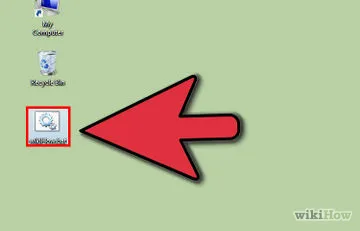
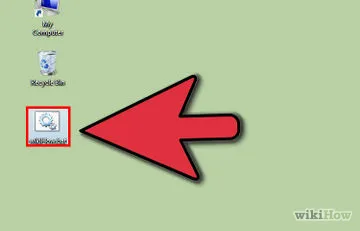
Как да създадете изпълним (.exe) файл
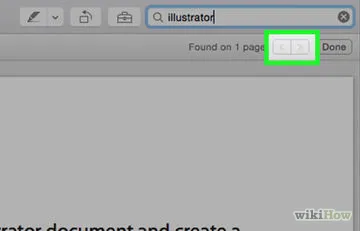
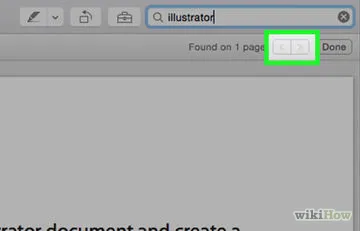
Как да намерите дума или фраза в PDF документ
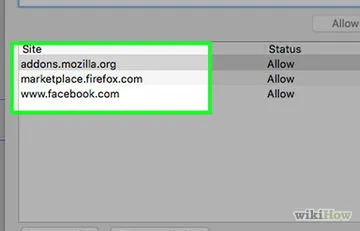
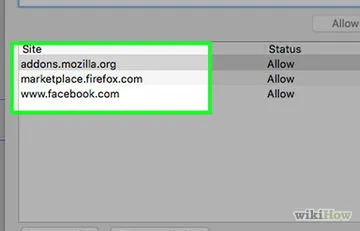
Как да добавите сайт, за да си доверени сайтове